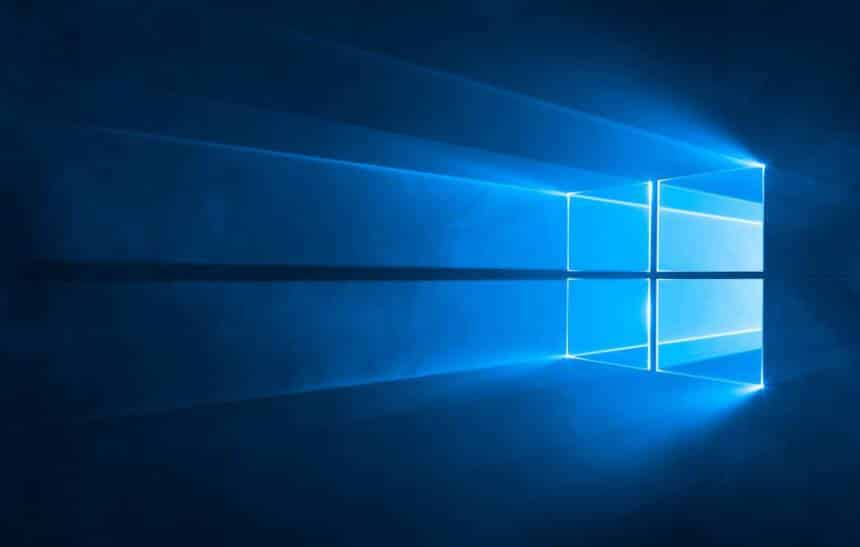Pouca gente sabe, mas o Windows possui duas maneiras de capturar a tela do PC. A primeira delas, mais comum, usa a tecla Print Screen do teclado e “copia” tudo o que é exibido na janela.
A segunda delas, no entanto, permite retratar apenas uma parte da tela e elimina a necessidade de colar a imagem no Paint. Saiba como ela funciona:
1. Ao abrir o Menu Iniciar, digite “Ferramenta de Captura”;

2. Clique no botão “Novo”. É possível escolher entre quatro opções:


- Recorte de formato livre: o usuário pode desenhar o formato do recorte;
- Captura retangular: é possível recortar a tela no formato retangular;
- Captura de janela: o sistema “printa” somente a janela aberta;
- Captura de tela inteira: semelhante à oferecida pelo botão Print Screen.

Ao escolher qualquer uma das opções, você vai perceber que a tela fica esbranquiçada. Arraste o cursor para selecionar a área desejada. Ela será aberta no próprio aplicativo de captura. Lá, é possível editar a imagem. Para apagar as alterações, clique no ícone de borracha.
Ao finalizar a edição, clique no ícone de disquete e escolha o local e o formato desejados para salvar a captura.